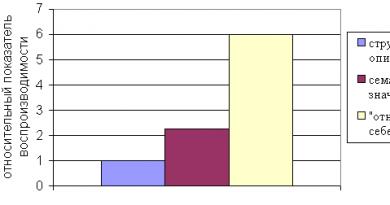1C Enterprise na serveru běží pomalu. Tipy pro automatizaci. Nevyměňujte si data RIB během pracovní doby uživatelů
1C: Účetnictví je jedním z nejznámějších a nejpohodlnějších účetních programů. Důkazem toho je jeho široké rozšíření ve všech oblastech činnosti: obchod, výroba, finance atd.
Bohužel, stejně jako všechny počítačové programy, i 1C: Accounting dochází k různým pádům a zamrzání. Jedním z nejčastějších problémů je pomalý chod systému.
Abychom pochopili důvody jeho výskytu a pokusili se je vyřešit, byl napsán dnešní článek.
Odstranění běžných příčin pomalého provozu 1C
1. Nejčastějším důvodem pomalého programu je dlouhá doba získání přístupu k základnímu souboru 1C, což je možné kvůli chybám na pevném disku nebo kvůli špatné kvalitě připojení k internetu, pokud se používají cloudové technologie. Problémy mohou být také s nastavením antivirového systému.
Řešení: Proveďte skenování, abyste odstranili chyby a defragmentovali pevný disk. Otestujte rychlost přístupu k internetu. Pokud jsou naměřené hodnoty nízké (méně než 1 Mb/s), kontaktujte službu TP poskytovatele. Dočasně vypněte antivirovou ochranu a firewall v antivirovém systému.
2. Možná je pomalý chod programu způsoben velkou velikostí databázového souboru.
Chcete-li tento problém vyřešit otevřete 1C v režimu „Konfigurátor“, v systémové nabídce vyberte „Správa“ a poté „Testování a opravy“. V okně musí být vybrána položka „Komprese tabulek informační databáze“, níže je aktivní položka „Testování a opravy“. Klikněte na "Spustit" a počkejte na dokončení procesu.
3. Dalším možným důvodem je zastaralý software nebo zastaralá verze samotného programu.
Cesta z této situace: aktualizujte software operačního systému nebo nainstalujte nejnovější verzi programu 1C. Z preventivních důvodů vždy aktualizujte na nejnovější verzi, která eliminuje chyby z dřívějších konfigurací.
Chcete-li nainstalovat nejnovější verzi systému 1C, musíte program zadat v režimu „Konfigurace“, poté z nabídky přejděte na „Služba“ -> „Služba“ -> „Aktualizace konfigurace“, poté vyberte výchozí nastavení a klikněte na tlačítko „Aktualizovat“.
Uživatelé si často stěžují, že „1C 8.3 je pomalý“: formuláře dokumentů se otevírají pomalu, zpracování dokumentů trvá dlouho, program se spouští, generování sestav trvá dlouho a tak dále.
Navíc se takové „závady“ mohou vyskytnout v různých programech:
Důvody mohou být různé. Nejedná se o obnovené dokumenty, slabý počítač nebo server, server 1C je nesprávně nakonfigurován.
V tomto článku se chci podívat na jeden z nejjednodušších a nejčastějších důvodů pomalého programu – . Tato instrukce bude relevantní pro uživatele souborových databází pro 1-2 uživatele, kde neexistuje konkurence o zdroje.
Pokud máte zájem o serióznější optimalizaci možností klient-server pro provoz systému, navštivte sekci webu.
Kde jsou naplánované úlohy v 1C 8.3?
Než jsem stačil načíst program, bylo v 1C dokončeno mnoho úloh na pozadí. Můžete je zobrazit v nabídce „Správa“ a poté v nabídce „Podpora a údržba“:
Získejte 267 videolekcí na 1C zdarma:
Takto vypadá okno s dokončenými úkoly:

A zde je kompletní seznam všech naplánovaných úloh, které jsou spuštěny:

Mezi těmito úkoly můžete vidět například „“, načítání různých klasifikátorů, kontrola relevance verze programu a tak dále. Například pro téměř všechny tyto úkoly nemám využití. Nevedu měnové záznamy, sám řídím verze a podle potřeby načítám klasifikátory.
Proto je v mém (a ve většině případů i ve vašem) zájmu deaktivovat nepotřebné úkoly.
Zakázání rutinních úloh a úloh na pozadí v 1C 8.3
Tento článek pojednává o hlavních faktorech: když 1C zpomalí, 1C zamrzne a 1C pracuje pomalu. Data byla připravena na základě dlouholetých zkušeností společnosti SoftPoint s optimalizací velkých IT systémů postavených na kombinaci 1C + MS SQL.
Pro začátek stojí za zmínku mýtus, že 1C není určeno pro současnou práci velkého počtu uživatelů, aktivně podporovaných uživateli fóra, kteří v těchto příspěvcích nacházejí ujištění a důvod nechat vše tak, jak to je. S dostatkem trpělivosti a znalostí můžete systém přiblížit libovolnému počtu uživatelů. Pomalý provoz a zamrzání 1C již nebude problém.
Z praxe: Nejjednodušší způsob optimalizace je 1C v7.7 (optimalizace 1C 8.1, 1C 8.2, 1C 8.3 je složitější úkol, protože se aplikace skládá ze 3 odkazů). Přivedení až 400 současných uživatelů je poměrně typický projekt. Do 1500 je již obtížné a vyžaduje tvrdou práci.
Druhý mýtus: Chcete-li zlepšit výkon 1C a zbavit se zamrznutí 1C, musíte nainstalovat výkonnější server. Zpravidla je u optimalizačních projektů v 95 % případů možné dosáhnout přijatelného výkonu buď zcela bez upgradu, nebo aktualizací menší části zařízení, například přidáním RAM. Je třeba poznamenat, že zařízení musí být stále založené na serveru, zejména diskový subsystém. Zastaralý diskový subsystém je jen jedním z důvodů, proč 1C funguje pomalu.
Hlavním omezením při práci s více uživateli v 1C je uzamykací mechanismus. Je to blokování v 1C, a ne serverové vybavení, co obvykle brání velkému počtu lidí pracovat v databázi. Chcete-li tento problém překonat, musíte tvrdě pracovat a změnit logiku zamykání v 1C - snížit je z tabulkových na řádkové. Pak například zaúčtováním dokladu zablokujete pouze jeden a ne všechny doklady v systému.
Obrázek 1. Blokovací fronta 1C v monitorovacím systému PerfExpert s informacemi o uživatelích 1C, konfiguračním modulu a specifickým řádkem kódu v tomto modulu.
Změna uzamykacího mechanismu 1C je velmi složitá technologie. Ne každý takový trik dokáže a pro něj zbývá jediná cesta – optimalizace struktury a zrychlení doby provádění operací. Faktem je, že blokování v 1C a doba provádění operací jsou vysoce vzájemně propojené ukazatele. Pokud například operace zaúčtování dokladu trvá 15 sekund, pak při velkém počtu uživatelů je vysoká pravděpodobnost, že se během přenosu někdo jiný pokusí doklad zaúčtovat a bude čekat v blokování. Pokud zvýšíte dobu provádění alespoň na 1 sekundu, blokování 1C pro tuto operaci se výrazně sníží.
Nebezpečnější z hlediska blokování jsou skupinové zpracování, které může trvat dlouho a zároveň způsobit 1C blokaci. Jakékoli zpracování, které mění data, například obnovení posloupnosti nebo dávkového zpracování dokumentů, uzamkne tabulky a zabrání ostatním uživatelům zaúčtovat dokumenty. Přirozeně, čím rychleji se tato zpracování provedou, tím kratší bude doba blokování a tím to bude pro uživatele jednodušší.
Těžké sestavy, které provádějí operace pouze pro čtení, mohou být také nebezpečné z hlediska zamykání, i když by se zdálo, že data nezamykají. Takové zprávy ovlivňují intenzitu blokování v 1C a zpomalují další operace v systému. To znamená, že pokud je sestava velmi obtížná a zabírá většinu prostředků serveru, může se ukázat, že před spuštěním sestavy byly stejné operace prováděny po dobu 1 sekundy a během provádění sestavy byly prováděny po dobu 15 sekund. . S rostoucí dobou provádění operací se přirozeně zvyšuje i intenzita blokování.
Obrázek 2. Načtení funkčního serveru z hlediska konfiguračních modulů od všech uživatelů. Každý modul má svou vlastní barvu. Existuje jasná nerovnováha v zátěži vytvořené z 1C.
Základním pravidlem pro optimalizaci je, že zpracování dokumentů by mělo zabrat minimum času a provádět pouze nezbytné operace. Například výpočty registru se často používají při zpracování účtování bez zadání podmínek filtrování. V tomto případě musíte pro registry určit filtry, které vám umožní získat nejlepší selektivitu, aniž byste zapomněli, že podle podmínek filtrování musí mít registr příslušné indexy.
Kromě spouštění těžkých reportů může neoptimální nastavení MS SQL a MS Windows zpomalit dobu provádění operací a tím zvýšit intenzitu blokování 1C. Tento problém se vyskytuje u 95 % klientů. Je třeba poznamenat, že se jedná o servery seriózních organizací, na jejich podpoře a konfiguraci se podílejí celá oddělení vysoce kvalifikovaných správců.
Hlavním důvodem nesprávné konfigurace serveru je strach administrátorů cokoliv změnit na běžícím serveru a pravidlo „Nejlepší je nepřítel dobra“. Pokud správce změní nastavení serveru a začnou problémy, všechen hněv úřadů se vylije na neopatrného správce. Proto je pro něj výhodnější nechat vše tak, jak je, a neudělat jediný krok bez příkazu od nadřízených, než experimentovat na vlastní odpovědnost.
Druhým důvodem je nedostatek jasných informací o problémech s optimalizací sítě. Existuje spousta názorů, které si často zcela protiřečí. Každý názor věnovaný optimalizaci má své odpůrce a fanatiky, kteří ho budou hájit. V důsledku toho internet a fóra spíše zaměňují nastavení serveru než pomáhají. V situaci takové nejistoty má administrátor ještě menší chuť cokoliv měnit na serveru, který nějak funguje.
Na první pohled je obrázek jasný - musíte optimalizovat vše, co zpomaluje provoz serveru 1C. Představme si ale sebe na místě takového optimalizátoru – řekněme, že máme 1C 8.1 8.2 8.3 UPP a současně pracuje 50 uživatelů. Jednoho strašného dne si uživatelé začnou stěžovat, že 1C je pomalé, a musíme tento problém vyřešit.
Nejprve se podíváme na to, co se děje na serveru – co když nějaký zvlášť nezávislý antivirus provádí úplnou kontrolu systému. Kontrola ukazuje, že je vše v pořádku – server je zatížen na 100 %, a to pouze procesem sqlservr.
Z praxe: jeden z mladších administrátorů z vlastní iniciativy zapnul na serveru automatickou aktualizaci, Windows a SQL se vesele aktualizovaly a po aktualizaci začalo masivní zpomalení práce uživatelů 1C, nebo 1C prostě zamrzlo.
Dalším krokem je kontrola, které programy načítají MS SQL. Kontrola ukazuje, že zátěž je generována přibližně 20 připojeními aplikačního serveru.
Z praxe: program, který promptně aktualizuje data na webu, se dostal do smyčky a místo aktualizace jednou za 4 hodiny to dělal nepřetržitě, bez přestávek, silně zatěžoval server a blokoval data.
Další analýza situace naráží na velké potíže. Již jsme zjistili, že zátěž pochází přímo z 1C, ale jak můžeme pochopit, co přesně uživatelé dělají? Nebo alespoň kdo jsou. Je dobré, když je v organizaci 10 uživatelů 1C, pak je můžete projít a zjistit, co teď dělají, ale v našem případě je jich padesát a jsou rozptýleni po několika budovách.
V příkladu, který zvažujeme, není situace ještě složitá. Představte si, že zpomalení nebylo dnes, ale včera. Dnes se situace neopakuje, vše je v pořádku, ale musíte přijít na to, proč včera operátoři nemohli pracovat (stěžovali si samozřejmě až před odjezdem z domova, protože rádi celý den chatují, protože nic nefunguje víc než práce ) . Tento případ zdůrazňuje potřebu serverového logovacího systému, který bude vždy uchovávat historii hlavních parametrů provozu serveru a ze kterého lze obnovit sled událostí.
Logovací systém je prostě nepostradatelný nástroj při optimalizaci systému. Pokud k tomu přidáte možnost online prohlížení aktuálního stavu, získáte systém sledování stavu serveru. Každý projekt optimalizace začíná shromažďováním statistik o stavu serveru k identifikaci úzkých míst.
Když jsme začali pracovat v oblasti optimalizace, vyzkoušeli jsme mnoho serverových monitorovacích systémů, bohužel se nám nepodařilo najít něco, co by tento problém vyřešilo na patřičné úrovni, a tak jsme si museli systém vytvořit sami. Výsledkem byl unikátní produkt PerfExpert, který umožnil automatizovat a zefektivnit procesy optimalizace IT systémů. Program se vyznačuje těsnou integrací s 1C, absencí jakékoli znatelné dodatečné zátěže a opakovaně prokázanou vhodností pro praktické použití v bojových situacích.
Vrátíme-li se k našemu příkladu, nejpravděpodobnější výsledek je: Administrátor říká: "Na vině jsou programátoři, kteří napsali konfiguraci." Programátoři odpovídají: "Všechno je pro nás napsáno dobře - je to server, který nefunguje dobře." A vozík, jak se říká, tam pořád je. V důsledku toho se 1C zpomaluje, zamrzá nebo pracuje pomalu.
V každém případě pro vyřešení problémů s výkonem 1C doporučujeme nejprve zakoupit a používat sledování výkonu PerfExpert , umožní vám to činit správná manažerská rozhodnutí a ušetřit peníze. Produkt je vhodný jak pro malé 1C:Enterprise IS - do 50 uživatelů, tak pro systémy - od 1000 uživatelů. Od července 2015 sledování výkonu PerfExpert obdržel certifikát 1C: Compatible, prošel testováním v Microsoft a pomáhá řešit problémy s výkonem nejen pro systémy 1C, ale i pro další informační systémy založené na MS SQL Server (Axapta, CRM Dynamics, Doc Vision a další).
Pokud se vám informace líbily, doporučujeme další kroky:
- Pokud chcete samostatně řešit technické problémy výkonu 1C (1C 7.7, 1C 8.1, 1C 8.2,1C 8.3) a další informační systémy, pak je tu pro vás unikátní seznam technických článků v našem Almanachu (Blokování a uváznutí, velká zátěž CPU a disků, údržba databáze a ladění indexů jsou jen malou částí technických materiálů, které tam najdete).
.
- Pokud byste chtěli prodiskutovat problémy s výkonem s naším odborníkem nebo si objednat řešení monitorování výkonu PerfExpert, poté zanechte požadavek a my vás budeme co nejdříve kontaktovat.
Velmi často za mnou lidé přicházejí s otázkami jako:
- Proč se server 1C zpomaluje?
- Počítač 1C je velmi pomalý
- 1C klient je strašně pomalý
Co dělat a jak to překonat a tak dále v pořadí:
Klienti pracují se serverovou verzí 1C velmi pomalu
Kromě pomalé práce 1C je tu také pomalá práce se síťovými soubory. Problém nastává při běžném provozu a při RDP
Abych to vyřešil, po každé instalaci Seven nebo serveru 2008 vždy spustím
netsh int tcp set global autotuning=disabled
netsh int tcp set global autotuninglevel=disabled
netsh int tcp set global rss=zakázáno komín=zakázáno
a síť funguje bez problémů
někdy je nejlepší možnost:
netsh interface tcp set global autotuning= HighlyRestricted
takhle vypadá instalace

Nakonfigurujte antivirový program nebo bránu firewall systému Windows
Jak nakonfigurovat antivirový nebo Windows firewall pro provozování serveru 1C (například kombinace 1C Server: Enterprise a MS SQL 2008).
Přidat pravidla:
- Pokud SQL server akceptuje připojení na standardním TCP portu 1433, pak to povolíme.
- Pokud je port SQL dynamický, musíte povolit připojení k aplikaci %ProgramFiles%\Microsoft SQL Server\MSSQL10_50.MSSQLSERVER\MSSQL\Binn\sqlservr.exe.
- Server 1C běží na portech 1541, clusteru 1540 a rozsahu 1560-1591. Z naprosto mystických důvodů někdy takový seznam otevřených portů stále neumožňuje připojení k serveru. Abyste se ujistili, že to funguje, povolte rozsah 1540-1591.
Ladění výkonu serveru/počítače
Aby váš počítač fungoval na maximální výkon, musíte jej nakonfigurovat takto:
1. Nastavení BIOSu
- V BIOSu serveru deaktivujeme všechna nastavení, abychom šetřili výkon procesoru.
- Pokud je tam „C1E“ a nezapomeňte ODPOJIT!!
- U některých nepříliš paralelních úloh se také doporučuje vypnout hypertrading v BIOSu
- V některých případech (zejména u HP!) musíte jít do BIOSu serveru a VYPNOUT tam položky, které mají v názvu EIST, Intel SpeedStep a C1E.
- Místo toho tam musíte najít položky související s procesorem, které mají v názvu Turbo Boost, a POVOLIT je.
- Pokud je v systému BIOS obecná indikace režimu úspory energie a zahrňte jej do režimu maximálního výkonu (může být také nazýván „agresivní“).

2. Nastavení schématu v operačním systému - Vysoký výkon

Servery s architekturou Intel Sandy Bridge mohou dynamicky měnit frekvence procesoru.
Velmi často za námi lidé přicházejí s dotazy jako:
- Proč se server 1C zpomaluje?
- Počítač 1C je velmi pomalý
- 1C klient je strašně pomalý
Někdy jako řešení problému nabízíme klientům server pro 1C k pronájmu bez brzd, s výběrem konfigurace serveru a operačního systému, server můžete nakonfigurovat online na webu našeho partnera pomocí odkazu https://1cloud.ru kapitola Služby, kapitola Virtuální server.
Co dělat a jak to překonat a tak dále v pořadí:
Klienti pracují se serverovou verzí 1C velmi pomalu
Kromě pomalé práce 1C je tu také pomalá práce se síťovými soubory. Problém nastává při běžném provozu a při RDP
Abych to vyřešil, po každé instalaci Seven nebo serveru 2008 vždy spustím
netsh int tcp set global autotuning=disabled
netsh int tcp set global autotuninglevel=disabled
netsh int tcp set global rss=zakázáno komín=zakázáno
a síť funguje bez problémů
někdy je nejlepší možnost:
netsh interface tcp set global autotuning= HighlyRestricted
takhle vypadá instalace

Nakonfigurujte antivirový program nebo bránu firewall systému Windows
Jak nakonfigurovat antivirový nebo Windows firewall pro provozování serveru 1C (například kombinace 1C Server: Enterprise a MS SQL 2008).
Přidat pravidla:
- Pokud SQL server akceptuje připojení na standardním TCP portu 1433, pak to povolíme.
- Pokud je port SQL dynamický, musíte povolit připojení k aplikaci %ProgramFiles%\Microsoft SQL Server\MSSQL10_50.MSSQLSERVER\MSSQL\Binn\sqlservr.exe.
- Server 1C běží na portech 1541, clusteru 1540 a rozsahu 1560-1591. Z naprosto mystických důvodů někdy takový seznam otevřených portů stále neumožňuje připojení k serveru. Abyste se ujistili, že to funguje, povolte rozsah 1540-1591.
Ladění výkonu serveru/počítače
Aby váš počítač fungoval na maximální výkon, musíte jej nakonfigurovat takto:
1. Nastavení BIOSu
- V BIOSu serveru deaktivujeme všechna nastavení, abychom šetřili výkon procesoru.
- Pokud je tam „C1E“ a nezapomeňte ODPOJIT!!
- U některých nepříliš paralelních úloh se také doporučuje vypnout hypertrading v BIOSu
- V některých případech (zejména u HP!) musíte jít do BIOSu serveru a VYPNOUT tam položky, které mají v názvu EIST, Intel SpeedStep a C1E.
- Místo toho tam musíte najít položky související s procesorem, které mají v názvu Turbo Boost, a POVOLIT je.
- Pokud je v systému BIOS obecná indikace režimu úspory energie a zahrňte jej do režimu maximálního výkonu (může být také nazýván „agresivní“).

2. Nastavení schématu v operačním systému - Vysoký výkon

Servery s architekturou Intel Sandy Bridge mohou dynamicky měnit frekvence procesoru.
Někdy je řešením problému pomalého provozu serveru 1C zastaralé nebo nefunkční zařízení, v tomto případě nabízíme klientům server pro 1C k pronájmu bez brzd, s možností výběru konfigurace serveru a operačního systému, můžete to udělat na našem na webu partnera, na odkazu https://1cloud.ru Sekce služeb, sekce Virtuální server.
Máte-li jakékoli dotazy, kontaktujte:
- volejte +7-812-385-55-66 v Petrohradě
- napište na adresu
- zanechte přihlášku na našem webu na stránce „Online přihláška“.